 Non è passato nemmeno un mese da quando ho pubblicato la mia personale classifica dei software per estrarre audio; se qualche d’uno tra i miei 24 lettori ha buona memoria, ricorderà sicuramente che in quella classifica erano compresi software in grado sia di estrarre l’audio da un video, si di unire vari spezzoni di musica e filmati. Ma quando lavoriamo con la musica non basta estrarre e unire brani, serve avere anche la possibilità di sovrapporre diverse tracce audio, come nel caso dell’incisione di canzoni: abbiamo una traccia dedicata alla voce e una, o più, tracce per le varie parti strumentali. Dedicato ai musicisti, ecco un software free per sovrapporre tracce audio.
Non è passato nemmeno un mese da quando ho pubblicato la mia personale classifica dei software per estrarre audio; se qualche d’uno tra i miei 24 lettori ha buona memoria, ricorderà sicuramente che in quella classifica erano compresi software in grado sia di estrarre l’audio da un video, si di unire vari spezzoni di musica e filmati. Ma quando lavoriamo con la musica non basta estrarre e unire brani, serve avere anche la possibilità di sovrapporre diverse tracce audio, come nel caso dell’incisione di canzoni: abbiamo una traccia dedicata alla voce e una, o più, tracce per le varie parti strumentali. Dedicato ai musicisti, ecco un software free per sovrapporre tracce audio.
Come mixare e sovrapporre le tracce audio

Spesso pensiamo che eseguire un’operazione di questo genere comporti una certa esperienza e, sicuramente, un’abilità e un orecchio che non tutti possiedono. In parte è vero, in parte no: con gli attuali strumenti di editing musicale è possibile per chiunque, nel vero senso della parola, ottenere degli effetti musicali da fare invidia ad affermati studi professionisti di qualche anno fa. Complice, di questa evoluzione, sono l’accresciuta potenza dei computer domestici, una più vasta cultura musicale generalmente diffusa e una serie di programmi semplici da usare e con delle buone, se non ottime, potenzialità. Prendiamo, ad esempio Audacity, che potete scaricare seguendo il link qui sopra: come possiamo unire più traccie audio, sovrapponendole, utilizzando questo programma?
Seguiamo, giusto per dimostrare come sia semplice e alla portata di tutti, i passaggi necessari per mixare due, o più, file musicali in modo da ottenerne uno solo. Cominciamo con il caricare i vari audio: per farlo clicchiamo su Progetto e quindi su Importa Audio. Dalla finestra che apparirà selezioniamo il file audio che ci interessa; ripetiamo, poi, la stessa operazione per tutti i diversi file che intendiamo utilizzare.
Se le due traccie sono già state sincronizzate precedentemente il gioco è già finito: clicchiamo sul pulsante Play per ascoltare le tracce sovrapposte e valutare il risultato complessivo. Se, invece, vogliamo sincronizzare i diversi file audio, magari aggiungendo qualche effetto sonoro o rallentando, oppure accelerando, il ritmo, basterà giocare un po’ con i vari menù: sono abbastanza semplici, ed il tempo a nostro disposizione è poco, oggi. In caso, se servisse, mi riservo la possibilità di scrivere una guida più approfondita di Audacity e delle sue funzioni, ma penso che i più non avranno problemi. Prima di passare a vedere come salvare, effettivamente, le nostre diverse tracce in un’unica melodia volevo, però, ricordare che il software in sé ha anche la possibilità di registrare direttamente: non in altissima qualità, è vero, ma permette pur sempre di ottenere qualche effetto divertente, se non interessante.
Ma passiamo oltre e vediamo come salvare il nostro lavoro. Clicchiamo sulla barra Strumenti, poi Seleziona e infine Tutto; subito dopo torniamo a cliccare sulla barra Progetto, e quindi su Mix Veloce. Queste due operazioni sono quelle che, effettivamente, sovrappongono le varie traccie audio: salviamo la nostra musica mixata cliccando su File e, poi, su Esporta come WAV; attendiamo un attimo e il nostro file è pronto per essere ascoltato. E se vogliamo convertire il nostro file WAV in MP3 o trasformarlo in un cd? Di questo abbiamo parlato più volte, ad esempio in questa video guida.

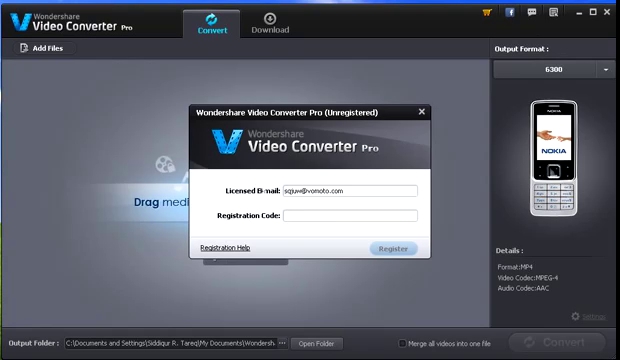
2 commenti
Buongiorno,
nellla versione di Audacity 1.3.14-beta (unicode) mancano le barre Progetto e Mix veloce.
Potrei gentilmente sapere da quali barre sono sostituite ?
Grazie.
Buona giornata.
Giovanni